Mobil-ID ble lagt ned 24. oktober og ble da erstattet med BankID-app. Last ned BankID-appen på din mobil.
Smarte tips og triks
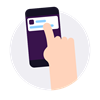
Tillat varslinger
Dette gjør du via innstillingene på din mobil. Du vil da få pushvarsel når appen brukes og du slipper å gå inn i appen for å manuelt godkjenne.

"Trykk og hold inne"
Når du logger deg inn med BankID-appen fra iPhone eller iPad får du opp et pushvarsel på mobilen din. Trykk og hold fingeren på varselet, så kan du enkelt godkjenne innloggingen derifra.
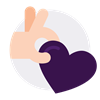
Logg inn med klokka
Har du smartklokke? Da kan du også godkjenne varsler fra BankID-appen direkte fra smartklokka di.
Spørsmål og svar om BankID-appen
Sikker bruk av BankID
- Aldri gi ditt BankID-passord eller engangskoder til andre.
- Velg et sterkt passord som du ikke bruker andre steder.
- Ikke skriv ned ditt BankID-passord, da det kan havne i feile hender.
- Bruk sunn skepsis når du benytter BankID, særlig når du mottar lenker på e-post, SMS eller sosiale medier som krever at du logger deg inn med BankID.
Les også

Gratis SMS-varsling
Med SMS-varsling kan du få automatisk varsling når kontoen holder på å gå tom, når penger kommer eller når det er en regning som ikke har dekning.
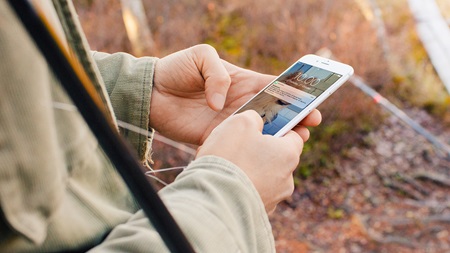
Verktøy
BankID
BankID er en elektronisk legitimasjon for sikker identifisering og signering på nett. Unngå strev med papir og post, signer digitalt
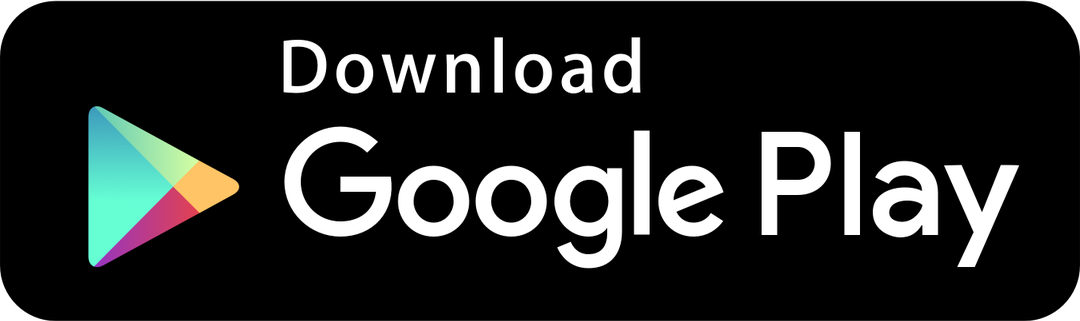
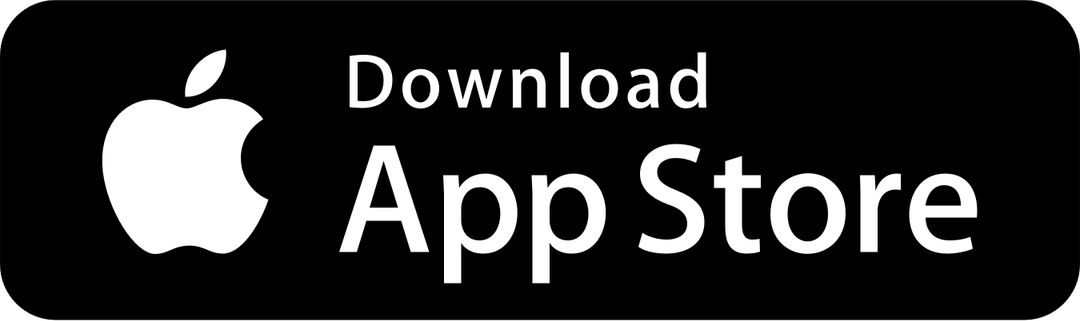

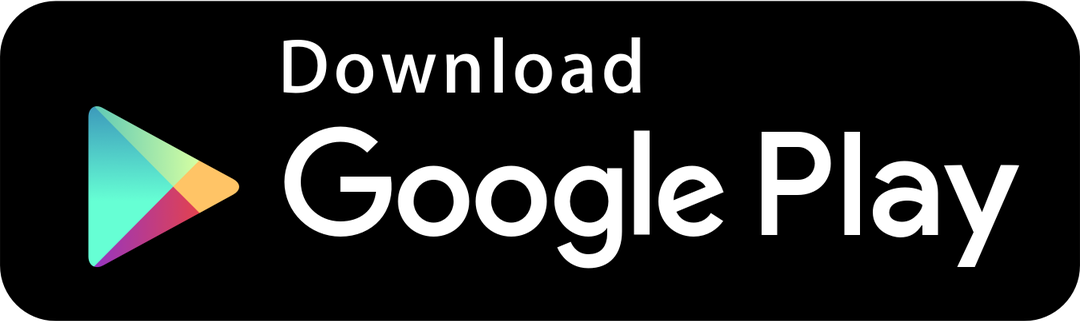
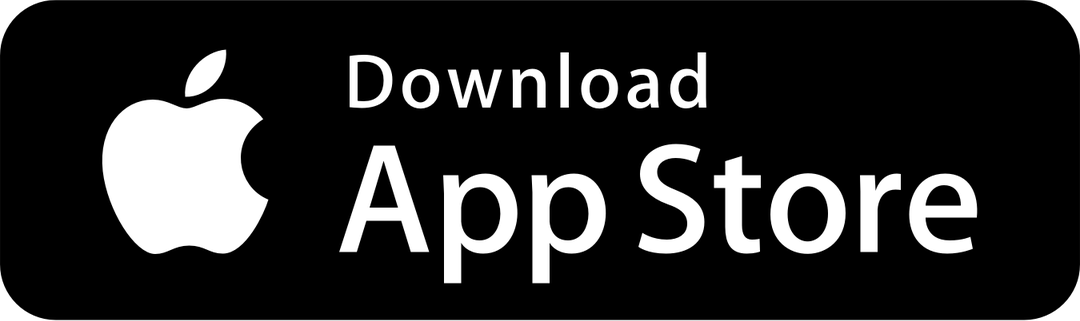
.png?la=nb-no&h=650&w=300&rev=53e5d016ee7b483eafa2944edc023d89&hash=C045142175980B1F6CA896856B9BB123)

